来自山西地区的浮痴网友提问:苹果短信怎么一键全部删除?iPhone批量删除短信方法教程
如果你是一名iPhone用户,相信也像我一样,深受各类骚扰短信的困扰。每次收到短信,一看全都是六X彩、澳门XX...真是让人不耐烦。iPhone不像安卓手机自带强力短信拦截过滤功能,这也导致iPhone成为了垃圾信息的重灾区。作为强迫症患者,面对手机1000多条的短信,很想删除,但是由于iPhone短信是没有批量删除功能的,这让我们用户很是无助。当然,系统不支持不代表无法实现,今天就来跟大家分享一个iPhone批量删除短信的方法。简单几步即可一键删除苹果手机垃圾短信。
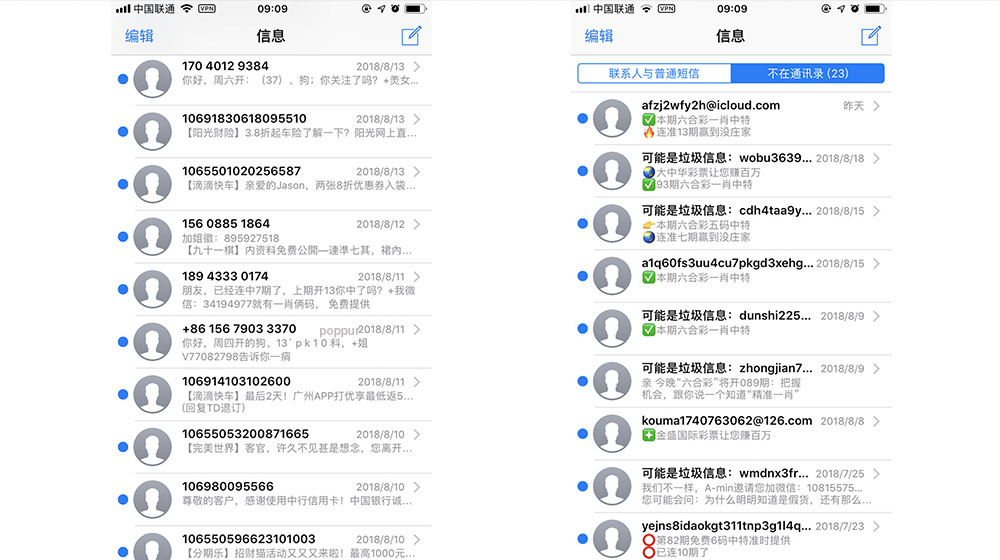
想要实现iPhone批量删除短信,需要用点小窍门,不过也不复杂,只需要简单设置一下参数就行了。具体操作为:依次打开「设置」-「信息」-「信息历史记录」,把信息保留时间改成30天。此时手机会弹出提示框,询问是否删除超过30天的全部文本信息,选择「删除」。
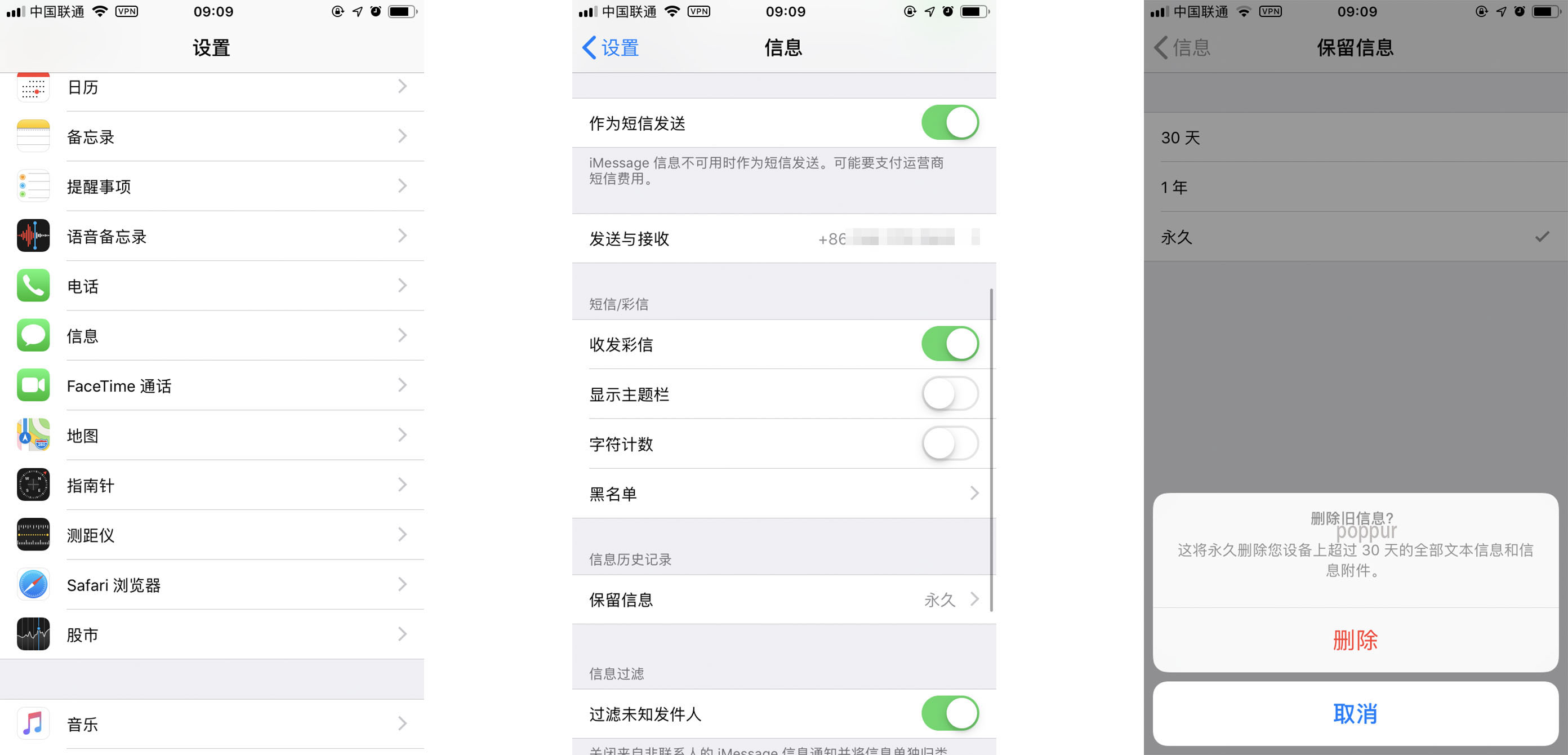 ?
?
完成以上操作之后,手机里面30天之前的短信都会被删除。那么问题来了,如何把30天以内的短信删除呢?很简单,打开「设置」-「通用」-「日期与时间」,将「自动设置」选项关闭,然后将时间调到一个月之后。最后把「信息」应用彻底关闭(多任务菜单中上滑删除),再重新打开,你会发现信息都被删掉了,瞬间恢复清爽。对了,可别忘记短信删除之后回到「日期与时间」将「自动设置」重新开启哦,否则可能会影响其他应用的正常使用。
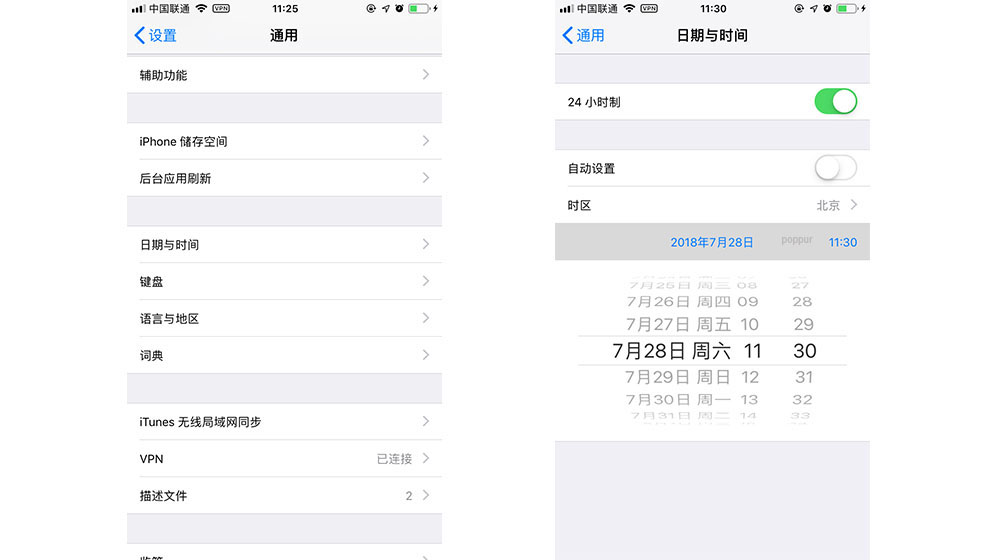
以上就是486g游戏网静默小编为大家介绍的关于《苹果短信怎么一键全部删除?iPhone批量删除短信方法教程》相关内容。如果您喜欢这篇文章,那请您收藏我们的手机教程栏目,更多手机问题、科技等精彩内容为您呈现!
版权声明:本文内容由互联网用户自发贡献,该文观点仅代表作者本人。本站仅提供信息存储空间服务,不拥有所有权,不承担相关法律责任。如果发现本站有涉嫌抄袭侵权/违法违规的内容,欢迎发送邮件至【】举报,并提供相关证据及涉嫌侵权链接,一经查实,本站将立刻删除涉嫌侵权内容。
本文标题:【苹果短信怎么一键全部删除?iPhone批量删除短信方法教程】
本文链接:http://www.486g.com/news/14620.html
时间:09-21
时间:09-21
时间:09-21
时间:09-21

iOS15.2beta2更新了什么 iOS15.2beta2值得升级吗
2023-03-03

2023-03-03
![电脑如何连接热点[windows11连接手机热点方法]](http://img.486g.com/uploads/article/20230304/64026cf43b29e.jpg)
2023-03-04

2023-09-08
